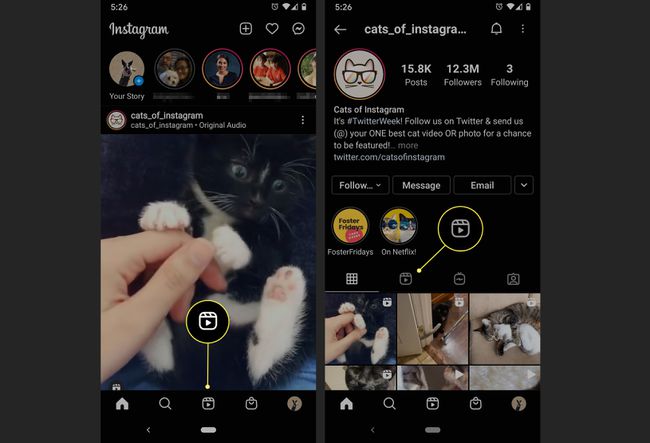Como criar, compartilhar e assistir os carretéis do Instagram
O que saber
- Criar: no Instagram, toque no Câmera ícone. Defina o menu de rolagem horizontal para Carretel. Grave (ou carregue) um vídeo. Adicione efeitos e compartilhe.
- Compartilhar: adicione à sua história ou toque no mensagem ícone, selecione seguidores e escolha Mandarou toque no menu de três pontos e selecione Link de cópia.
- Assistir: Assistir às histórias dos usuários. Ver usuários ' Carretel guia em seus perfis. Toque em qualquer rolo para visualizá-lo.
Este artigo explica como criar, compartilhar e assistir Momentos, vídeos de 60 segundos que podem ser musicados e postados em seu Histórias do Instagram alimentação.
Como criar carretéis do Instagram
Siga estas instruções usando o aplicativo Instagram para Android ou iOS para criar seu próprio vídeo de carretel. As etapas são exatamente as mesmas para ambas as plataformas móveis.
Na guia principal do feed do Instagram, desliza para a direita para acessar a câmera.
O menu de rolagem horizontal na parte inferior deve ser definido como História por padrão. Role para a esquerda para que seja definido como Carretel em vez de.
-
Decida se deseja filmar um rolo no aplicativo ou fazer upload de um de seu dispositivo.
- Para filmar no aplicativo: Toque em botão de ação para iniciar a gravação e toque novamente para interromper a gravação. Alternativamente, toque e segure para gravar e levante o dedo quando quiser parar a gravação.
- Para fazer upload de um vídeo: Toque em ícone de mídia no canto inferior esquerdo para selecionar um vídeo do seu dispositivo.
Depois de escolher um vídeo, deslize o visualizador de vídeo ao longo da linha do tempo para obter o clipe que deseja ou reduza-o tocando e arrastando nas extremidades. Então selecione Adicionar.
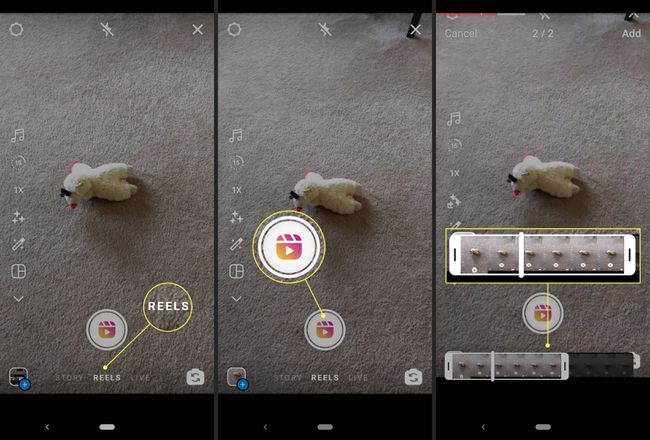
-
Use as ferramentas que aparecem no lado esquerdo da tela para aprimorar seu vídeo e adicionar efeitos.
- Música: Toque em símbolo de música para selecionar um videoclipe ou, em alternativa, pesquise um usando a barra de pesquisa na parte superior. Selecione os Toque botão para ouvi-lo primeiro e, em seguida, selecione a música para aplicá-lo. Você pode escolher a parte da música que deseja incluir usando a ferramenta de áudio na parte inferior para arrastar a seleção de áudio para o lugar. Tocar Feito no canto superior direito.
- Velocidade: Toque em seta para diminuir a velocidade do seu vídeo (.3x ou .5x) ou aumentá-lo (2x ou 3x).
- Efeitos: Toque em rosto sorridente ícone para percorrer e escolher entre uma série de efeitos de filtro (semelhantes a Filtros Snapchat) na parte inferior da tela. Tocar qualquer efeito para aplicá-lo.
- Cronômetro: Toque em relógio ícone para definir um cronômetro para escolher a duração do clipe. Quando você volta ao seu clipe, uma contagem regressiva começa antes que o clipe comece a gravar.
- Alinhar: Toque no molduras ícone para ver o final do seu último clipe e, em seguida, use a imagem transparente para alinhar com o próximo clipe.
Você pode não conseguir acessar algumas das ferramentas acima se tiver atingido o limite de gravação.
Use o esquerda e direitaSetas; flechas em qualquer lado do botão de gravação para voltar e avançar entre os clipes e toque no Lixo ícone para excluir um clipe específico. Se você não quiser excluir nenhum clipe, basta tocar no seta direita botão várias vezes até chegar ao final de todos os seus clipes para ver a visualização de seu rolo.
-
Opcionalmente, adicione efeitos extras tocando no adesivos botão, empate botão ou texto botão no menu superior.

Toque em seta direita botão novamente para se preparar para publicá-lo.
Digite uma legenda no campo de legenda e toque em Compartilhado para postar em seus Momentos. Opcionalmente, você também pode adicionar um colaborador selecionando Marque as pessoas e então Convidar colaborador. Os carretéis colaborativos aparecem em todos os feeds dos participantes.
-
Opcionalmente, toque no Histórias guia na parte superior para postá-lo em suas histórias.
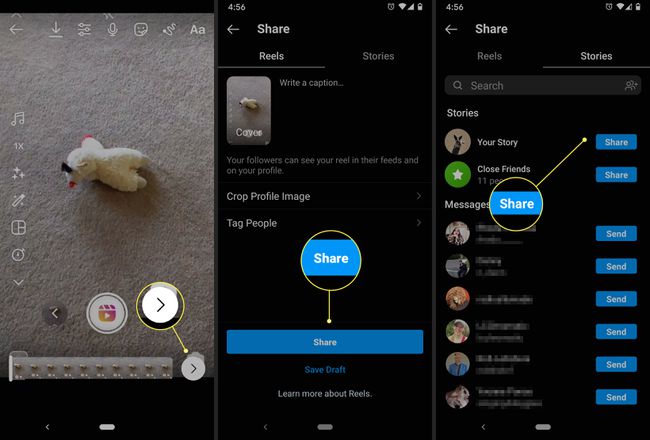
Se você ainda não estiver pronto para postar, toque em Salvar rascunho no fundo. Você pode acessar seus rascunhos salvos tocando no rascunhos / vídeo ícone no canto inferior esquerdo da guia principal Live / Story / Reels.
Como Compartilhar Momentos do Instagram
Você pode compartilhar rolos facilmente com outras pessoas no Instagram ou na web. Veja como fazer isso no aplicativo, com um link ou com um aplicativo diferente.
Para compartilhar um rolo com seus seguidores no Instagram, toque no Carretel ícone.
-
Toque em Compartilhado ícone ao lado do rolo que você deseja enviar para outras pessoas. Você tem duas opções de compartilhamento:
- Selecione Adicione filme à sua história para postar em suas histórias; ou
- Escolha enviar a bobina para um de seus seguidores tocando Mandar ao lado de seu nome.
-
Para compartilhar um rolo com qualquer pessoa na web, toque nos três pontos no canto inferior esquerdo e, em seguida, toque em:
- Link de cópia para copiar um hiperlink e colá-lo em qualquer lugar da web; ou
- Compartilhar com para selecionar um aplicativo onde deseja compartilhá-lo.
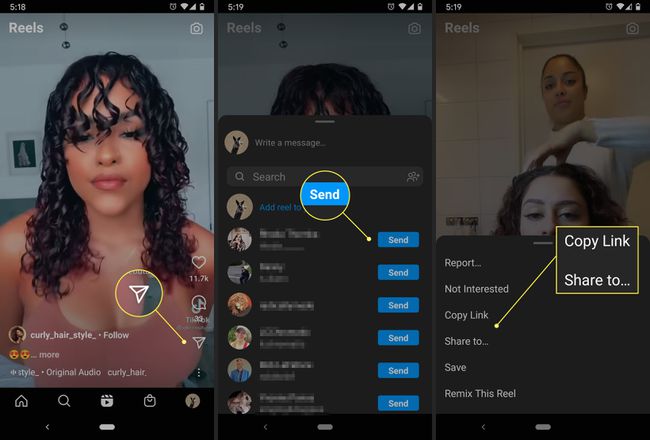
Os carretéis também dão aos usuários do Instagram um aumento na exposição, se eles aparecem na seção Momentos da página Explorar.
Onde assistir Instagram Reels
Você tem que saber onde procurar para encontrar os carretéis do Instagram. Aqui estão as duas maneiras principais de navegar e visualizá-los:
- Vá para o perfil de uma pessoa. Se você quiser assistir a um filme de um usuário específico do Instagram, toque em seu perfil e, em seguida, toque no ícone do carretel para ver todos os clipes que postaram.
- Explore a guia Momentos. Toque no ícone Momentos na tela inicial para ver clipes aleatórios. Isso funciona de forma semelhante ao Guia Explorar.